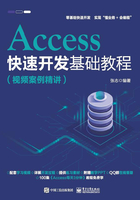
1.2 快速开发平台
盟威Access快速开发平台是一个用Access数据库开发的平台,可以让Access用户节约开发时间,降低开发难度,从而快速开发出管理软件。管理软件可以理解为“通用功能模块+业务功能模块”。

通用功能模块有登录功能、用户管理、权限管理、导航菜单管理、自动升级、后台数据库配置、系统管理等功能,这些通用功能对于Access数据库初学人员来说,开发难度极大且需耗费大量的时间。当采用快速开发平台时,这些通用功能本身已开发好,用户可以直接使用,从而将宝贵的时间用在业务功能模块的开发上。
业务功能模块包含与所供职单位相关的一些业务方面的功能,如收集数据、整理规范数据、分析数据及逻辑控制等,只需要花费少量的时间学习,就可以实现业务功能模块的开发目标。
在快速开发平台的基础上进行开发的优点包括:大大降低了开发者的操作难度;减少了与软件公司开发人员的沟通交流时间,提高开发效率,节约大量的开发成本。
1.平台下载
输入网址(www.accessgood.com),进入该网站后,根据计算机中安装的Office软件的位数(32位或64位)下载相应的平台版本文件。下载对应文件后,将文件解压缩。为了方便学习,将文件保存在D盘下的HappyLife文件夹中,如果没有D盘,C盘也可以,如图1-16所示。

图1-16 平台文件
2.平台文件构成
●Main.mdb:前端程序文件,设计程序主要在此文件中进行。
●Data.mdb:后端数据库文件,数据保存在此文件中。
●TEMP.DATA:临时表数据库文件,用来存放一些临时用的表。
●Images:图片文件夹,存放平台所用的图片和图标。
●Config.ini:配置信息文件。
●RDPLib.ucl:平台代码库文件,为Main.mdb所引用。
●RDPUpdate.mde:平台版本升级工具。
●Unpack:在软件自动升级时,解压缩用工具。
●Update.mde:软件自动升级功能用文件。
●反编译打开Main.mdb.vbs:双击此文件,可以用反编译命令打开Main.mdb,作用是避免异常编译状态造成的Main.mdb文件损坏。
3.设置信任位置
对于首次接触Access数据库的用户,在双击打开Data.mdb文件时,可能提示一个安全警告(如果没有提示,说明之前已经设置过信任位置,可跳过学习这一节),如图1-17所示。

图1-17 安全警告
出现安全警告说明禁用了VBA和宏,需要在选项中对信任位置进行设置,具体操作如下。
步骤01 ①选择左上角的【文件】命令,②在打开的菜单中选择【选项】命令,如图1-18所示。

图1-18 Access选项
步骤02 弹出Access选项,单击左侧的【信任中心】选项,如图1-19所示。

图1-19 信任中心设置(1)
步骤03 单击【信任中心设置】按钮,如图1-20所示。

图1-20 信任中心设置(2)
步骤04 弹出【信任中心】对话框,①选择【受信任位置】选项,②单击【添加新位置】按钮,如图1-21所示。

图1-21 信任中心设置(3)
步骤05 ①在【路径】文本框中添加文件所在的文件夹,②勾选【同时信任此位置的子文件夹】复选框,单击【确定】按钮,如图1-22所示。

图1-22 信任中心设置(4)
在接下来的对话框中单击【确定】按钮,设置信任位置的操作就完成了,关闭Access数据库,在下一次打开时,将不再出现安全警告。
4.首次使用平台
第一次使用快速开发平台时,分为用户正常运行软件和开发者进入设计界面两种情况。另外,在学习Access数据库的过程中,经常会遇到错误,可以利用编译VBA来排查。
(1)正常运行软件
双击Main.mdb运行软件,初始预设有两个用户,分别为管理员用户:用户名为admin,密码为admin;测试用户:用户名为test,密码为123456。
(2)进入设计界面
如果需要进入Main.mdb的设计界面,则先要选中Main.mdb文件,再按住Shift键不要放开,同时双击或右击打开Main.mdb文件,文件打开后,再放开Shift键,这时就可以查看Main.mdb文件中的表、查询、窗体、宏、模块等内容,也可以进入VBA界面查看代码。
(3)利用编译VBA排查错误
通过编译VBA排查错误的具体操作步骤如下。
步骤01 进入Main.mdb文件设计界面,如图1-23所示。
步骤02 在【所有Access对象】导航窗格的右边,①单击下拉按钮,②在菜单中选择【模块】命令,如图1-24所示。

图1-23 编译VBA(1)

图1-24 编译VBA(2)
这时,导航窗格中就只显示模块内容了,如图1-25所示。

图1-25 编译VBA(3)
步骤03 双击basProject模块,打开编译VBA设计界面,如图1-26所示。

图1-26 编译VBA(4)
步骤04 ①在编译VBA窗口的菜单栏中选择【调试】选项卡,打开菜单,②选择【编译ZAccessProject】命令,如图1-27所示。

图1-27 编译VBA(5)
正常情况下,选择【编译ZAccessProject】命令后,如果程序没有问题就不会有任何提示,说明编译通过。可以用这个操作来排查如窗体中控件名称和编译VBA中代码不一致、编译VBA代码中引用错误的过程或是两个过程使用了相同的名称等错误。
如果【编译ZAccessProject】命令是灰色的,无法选择,则在编译VBA代码区任意位置按Enter键增加一行空白行,即可选择。
假定一个用户的Access版本是32位,但下载解压后使用的是64位的快速开发平台,选择【编译ZAccessProject】命令后就会提示错误,如图1-28所示。

图1-28 编译VBA(6)